목차
이 튜토리얼에서는 Excel Rank 함수의 특수성을 설명하고 Excel에서 여러 기준을 기반으로 순위를 매기는 방법, 그룹별로 데이터 순위를 매기는 방법, 백분위수 순위를 계산하는 방법 등을 보여줍니다.
숫자 목록에서 숫자의 상대적 위치를 결정해야 하는 경우 가장 쉬운 방법은 숫자를 오름차순 또는 내림차순으로 정렬하는 것입니다. 어떤 이유로든 정렬이 불가능할 경우 Excel의 순위 수식이 작업을 수행하는 완벽한 도구입니다.
Excel RANK 함수
Excel의 RANK 함수는 다음을 반환합니다. 동일한 목록의 다른 값과 비교한 숫자 값의 순서(또는 순위)입니다. 즉, 어떤 값이 가장 높은지, 두 번째로 높은지 등을 알려줍니다.
정렬된 목록에서 특정 숫자의 순위가 위치가 됩니다. Excel의 RANK 함수는 가장 큰 값(내림차순으로 정렬한 것처럼) 또는 가장 작은 값(오름차순으로 정렬한 것처럼)부터 시작하여 순위를 결정할 수 있습니다.
엑셀 RANK 함수의 구문은 다음과 같습니다. 다음과 같습니다:
RANK(숫자,ref,[주문])여기서:
숫자 (필수) - 찾으려는 순위의 값입니다.
Ref (필수) - 순위를 매길 숫자 값 목록입니다. 숫자 배열 또는 숫자 목록에 대한 참조로 제공될 수 있습니다.
순서 (선택 사항) - 값의 순위 지정 방법을 지정하는 숫자:
- 0이거나 생략된 경우, 값은범위 요소가 A2와 같은 그룹에 속하는지 여부에 따라 TRUE 및 FALSE.
- 두 번째로 점수를 확인합니다. 가장 큰 값에서 가장 작은 값으로 순위를 매기려면( 내림차순 ) 조건(C2<$C$2:$C$11)을 사용합니다. 이 조건은 C2보다 크거나 같은 셀에 대해 TRUE를 반환하고 그렇지 않으면 FALSE를 반환합니다.
Microsoft Excel에서 TRUE = 1 및 FALSE = 0이므로 두 배열을 곱하면 1과 0의 배열이 제공되며 두 조건이 모두 충족되는 행에 대해서만 1이 반환됩니다.
그런 다음 SUMPRODUCT는 1과 0의 배열 요소를 더하여 각 그룹에서 가장 큰 숫자에 대해 0을 반환합니다. 그리고 결과에 1을 추가하여 1부터 순위를 매깁니다.
그룹 내의 숫자를 가장 작은 것부터 가장 큰 것까지 순위를 매기는 공식( 오름차순 순서 )은 동일한 방식으로 작동합니다. 논리. 차이점은 SUMPRODUCT가 특정 그룹의 가장 작은 숫자에 대해 0을 반환한다는 것입니다. 해당 그룹의 어떤 숫자도 두 번째 조건(C2>$C$2:$C$7)을 충족하지 않기 때문입니다. 다시, 수식 결과에 1을 더하여 0순위를 1순위로 바꿉니다.
SUMPRODUCT 대신 SUM 함수를 사용하여 배열 요소를 더할 수 있습니다. 그러나 이렇게 하려면 Ctrl + Shift + Enter 를 통해 완료되는 배열 수식을 사용해야 합니다. 예:
=SUM((A2=$A$2:$A$7)*(C2<$C$2:$C$7))+1
양수와 음수를 별도로 순위 지정하는 방법
숫자 목록에 양수 값과 음수 값이 모두 포함된 경우 Excel RANK 함수는곧 순위를 매길 것입니다. 하지만 양수와 음수를 별도로 순위 지정하려면 어떻게 해야 합니까?
A2에서 A10 셀에 있는 숫자의 경우 다음 수식 중 하나를 사용하여 양수 및 음수 값에 대한 개별 순위를 가져옵니다.
양수 순위 내림차순:
=IF($A2>0,COUNTIF($A$2:$A$10,">"&A2)+1,"")
양수 순위 오름차순:
=IF($A2>0,COUNTIF($A$2:$A$10,">0")-COUNTIF($A$2:$A$10,">"&$A2),"")
음수 순위 내림차순:
=IF($A2<0,COUNTIF($A$2:$A$10,"<0")-COUNTIF($A$2:$A$10,"<"&$A2),"")
음수 오름차순 순위 지정:
=IF($A2<0,COUNTIF($A$2:$A$10,"<"&$A2)+1,"")
결과는 다음과 유사합니다.
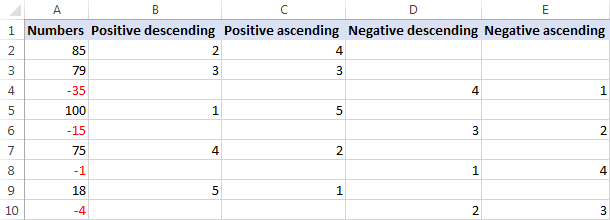
이 공식의 작동 방식
먼저 양수의 순위를 매기는 공식을 내림차순 순서로 분석해 보겠습니다.
- 논리 테스트에서 IF 함수의 경우 숫자가 0보다 큰지 확인합니다.
- 숫자가 0보다 큰 경우 COUNTIF 함수는 순위가 매겨진 숫자보다 높은 값의 개수를 반환합니다.
이 예에서 A2는 COUNTIF가 1을 반환하는 두 번째로 높은 양수를 포함합니다. 0이 아닌 1로 순위를 시작하기 위해 수식 결과에 1을 더하므로 A2에 대해 순위 2를 반환합니다.
또한보십시오: Excel의 오류 막대: 표준 및 사용자 지정 - 숫자가 0보다 크면 수식은 다음을 반환합니다. 빈 문자열("").
양수의 순위를 오름차순 으로 지정하는 수식은 약간 다르게 작동합니다.
숫자가 0보다 큰 경우 , 첫 번째 COUNTIF는 총 개수를 얻습니다.데이터 세트에서 양수이고 두 번째 COUNTIF는 해당 숫자보다 얼마나 많은 값이 있는지 알아냅니다. 그런 다음 전자에서 후자를 빼고 원하는 순위를 얻습니다. 이 예에는 5개의 양수 값이 있으며 그 중 1개는 A2보다 큽니다. 따라서 5에서 1을 빼서 A2에 대해 4등급을 얻습니다.
음수의 순위를 매기는 공식은 유사한 논리를 기반으로 합니다.
참고. 위의 모든 수식은 0 값을 무시합니다 0은 양수 집합도 음수 집합도 속하지 않기 때문입니다. 순위에 0을 포함하려면 수식 논리에 필요한 위치에서 각각 >0과 =0 및 <=0을 바꿉니다.
예를 들어 양수와 0의 순위를 큰 것에서 작은 것 순으로 지정하려면 다음을 사용합니다. 수식: =IF($A2>=0,COUNTIF($A$2:$A$10,">"&A2)+1,"")
0 값을 무시하고 Excel에서 데이터 순위를 매기는 방법
이미 알고 있듯이 RANK 수식은 Excel에서 양수, 음수 및 0과 같은 모든 숫자를 처리합니다. 그러나 경우에 따라 0 값을 무시하고 데이터로 셀의 순위를 지정하려고 합니다. 웹에서 이 작업에 대한 몇 가지 가능한 솔루션을 찾을 수 있지만 methinks Excel RANK IF 공식이 가장 보편적인 공식입니다. 3>
0을 무시하고 오름차순 순위 번호:
=IF($B2=0,"",IF($B2>0,RANK($B2,$B$2:$B$10,1) - COUNTIF($B$2:$B$10,0), RANK($B2,$B$2:$B$10,1)))
여기서 B2:B10은 순위를 매길 숫자의 범위입니다.
이 공식의 가장 좋은 점은 양수와 음수 모두에 대해 아름답게 작동하므로0 값이 순위에서 벗어남:

이 공식 작동 방식
첫눈에 공식이 약간 까다로워 보일 수 있습니다. 자세히 살펴보면 논리는 매우 간단합니다.
Excel RANK IF 공식이 0을 무시하고 가장 큰 숫자에서 가장 작은 숫자의 순위를 매기는 방법은 다음과 같습니다.
- 첫 번째 IF는 숫자가 다음과 같은지 확인합니다. 0이면 빈 문자열을 반환합니다.
IF($B2=0,"", …)
- 숫자가 0이 아니면 두 번째 IF는 더 큰지 확인합니다. 0보다 낮고, 그렇다면 일반 RANK / RANK.EQ 함수가 순위를 계산합니다.
IF($B2>0,RANK($B2,$B$2:$B$10),…)
- 숫자가 0보다 작으면 0으로 순위를 조정합니다. 이 예에는 4개의 양수와 2개의 0이 있습니다. 따라서 B10에서 가장 큰 음수에 대해 Excel RANK 수식은 7을 반환합니다. 그러나 0은 건너뛰므로 순위를 2포인트 조정해야 합니다. 이를 위해 순위에서 0의 수를 뺍니다.
RANK($B2,$B$2:$B$10)-COUNTIF($B$2:$B$10,0))
네, 정말 쉽습니다! 0을 무시하고 가장 작은 것부터 큰 것까지 숫자의 순위를 매기는 공식은 비슷한 방식으로 작동하며 논리를 추론하는 데 좋은 두뇌 훈련이 될 수 있습니다 :)
절대값으로 Excel에서 순위를 계산하는 방법
양수 및 음수 값 목록을 처리할 때 부호를 무시하고 절대값으로 숫자의 순위를 매길 필요가 있을 수 있습니다.
작업을 수행할 수 있습니다.다음 공식 중 하나를 사용하여 숫자의 절대값을 반환하는 ABS 함수가 중심에 있습니다.
Rank ABS 내림차순:
=SUMPRODUCT((ABS(A2)<=ABS(A$2:A$7)) * (A$2:A$7"")) - SUMPRODUCT((ABS(A2)=ABS($A$2:$A$7)) * (A$2:A$7""))+1
Rank ABS 오름차순:
=SUMPRODUCT((ABS(A2)>=ABS(A$2:A$7)) * (A$2:A$7"")) - SUMPRODUCT((ABS(A2)=ABS($A$2:$A$7)) * (A$2:A$7""))+1
결과적으로 음수는 양수인 것처럼 순위가 매겨집니다.

N을 최대로 만드는 방법 또는 가장 작은 값
순위가 아닌 가장 큰 값 또는 가장 작은 값의 실제 N개 값을 얻으려면 각각 LARGE 또는 SMALL 함수를 사용합니다.
예를 들어 다음을 얻을 수 있습니다. 다음 공식을 사용하여 학생들의 상위 3개 점수:
=LARGE($B$2:$B$7, $D3)
여기서 B2:B7은 점수 목록이고 D3은 원하는 순위입니다.
또한 다음을 수행할 수 있습니다. INDEX MATCH 공식을 사용하여 학생의 이름을 검색합니다(상위 3개에 중복 점수가 없는 경우):
=INDEX($A$2:$A$7,MATCH(E3,$B$2:$B$7,0))

마찬가지로 다음을 수행할 수 있습니다. SMALL 함수를 사용하여 하위 3개 값을 가져옵니다.
=SMALL($B$2:$B$7, $D3)
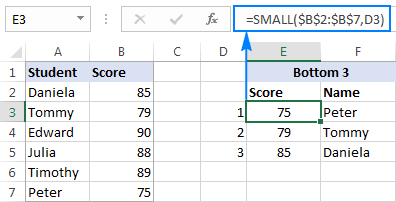
이것이 Excel에서 순위를 매기는 방법입니다. 이 튜토리얼에서 논의된 수식을 더 잘 이해하고 리버스 엔지니어링하려면 Sample Rank Excel 워크북을 다운로드하세요.
읽어주셔서 감사하고 다음 주 블로그에서 뵙겠습니다!
내림차순, 즉 가장 큰 것에서 가장 작은 것.Excel RANK .EQ function
RANK.EQ는 Excel 2010에 도입된 RANK 함수의 개선된 버전입니다. 이 함수는 RANK와 동일한 구문을 가지며 동일한 논리로 작동합니다. 이러한 모든 값에 할당됩니다. (EQ는 "equal"을 의미합니다.)
RANK.EQ(number,ref,[order])Excel 2007 이하 버전에서는 항상 RANK 함수를 사용해야 합니다. Excel 2010, Excel 2013 및 Excel 2016에서는 RANK 또는 RANK.EQ를 사용할 수 있습니다. 그러나 RANK는 언제든지 중단될 수 있으므로 RANK.EQ를 사용하는 것이 현명합니다. Excel 2010, Excel 2013, Excel 2016 이상에서만 사용할 수 있습니다.
다른 두 함수와 구문이 동일합니다.
RANK.AVG(number,ref,[order])차이점은 순위가 같은 숫자가 두 개 이상인 경우 평균 순위 가 반환된다는 것입니다(AVG는 "평균"을 의미함).
엑셀에서 RANK에 대해 알아야 할 4가지
- Excel의 모든 순위 수식은 양수 및 음수, 0, 날짜 및 시간 값과 같은 숫자 값에만 적용됩니다. ref 인수의 숫자가 아닌 값은 무시됩니다.
- 모든 RANK 함수는 다음에 대해 동일한 순위를 반환합니다.아래 예와 같이 값을 복제하고 후속 순위를 건너뜁니다.
- Excel 2010 이상 버전에서는 RANK 함수가 RANK.EQ 및 RANK.AVG로 대체되었습니다. 이전 버전과의 호환성을 위해 RANK는 여전히 모든 버전의 Excel에서 작동하지만 향후에는 사용하지 못할 수도 있습니다.
- number 가 ref 에서 발견되지 않으면 모든 Excel Rank 함수는 #N/A 오류를 반환합니다.
기본 Excel 순위 수식(최고에서 최저까지)
Excel에서 데이터 순위 지정에 대해 자세히 알아보려면 이 스크린샷을 보십시오.

세 가지 수식 모두 내림차순 ( order 인수 생략)으로 열 B의 숫자 순위를 매깁니다.
Excel 2003 - 2016의 모든 버전:
=RANK($B2,$B$2:$B$7)
Excel 2010 - 2016:
=RANK.EQ($B2,$B$2:$B$7)
=RANK.AVG($B2,$B$2:$B$7)
차이점은 이러한 수식이 중복 값을 처리하는 방식에 있습니다. 보시다시피 동일한 점수가 셀 B5와 B6에 두 번 나타나며 이는 후속 순위에 영향을 미칩니다.
- RANK 및 RANK.EQ 수식은 두 중복 점수에 모두 순위 2를 부여합니다. 다음으로 높은 점수(Daniela)는 4위입니다. 순위 3은 누구에게도 부여되지 않습니다.
- RANK.AVG 수식은 백그라운드에서 각 복제본에 다른 순위를 할당하고(이 예에서는 2와 3) 해당 순위의 평균(2.5)을 반환합니다. . 다시 말하지만, 3순위는 누구에게도 부여되지 않습니다.
엑셀에서 RANK를 사용하는 방법 - 수식 예
의 경로우수성은 연습으로 포장되어 있다고 그들은 말합니다. 따라서 Excel에서 RANK 기능을 단독으로 또는 다른 기능과 함께 사용하는 방법을 더 잘 배우기 위해 몇 가지 실제 작업에 대한 솔루션을 찾아보겠습니다.
Excel에서 최저에서 최고로 순위를 매기는 방법
위의 예에서와 같이 숫자의 순위를 높은 것부터 낮은 것까지 지정하려면 order 인수를 0으로 설정하거나 생략(기본값)하는 Excel 순위 수식 중 하나를 사용합니다.
오름차순 으로 정렬된 다른 숫자에 대해 숫자 순위를 매기려면 선택적 세 번째 인수에 1 또는 0이 아닌 다른 값을 입력합니다.
예: 학생들의 100미터 달리기 시간 순위를 매기려면 아래 공식 중 하나를 사용할 수 있습니다.
=RANK(B2,$B$2:$B$7,1)
=RANK.EQ(B2,$B$2:$B$7,1)
수식을 열 아래로 복사할 때 변경되지 않도록 절대 셀 참조를 사용하여 ref 인수.

결과적으로, 가장 낮은 값(가장 빠른 시간)이 1순위이고 가장 큰 값(가장 느린 시간)이 가장 낮은 6순위입니다. 및 B7)에 동일한 순위가 지정됩니다.
Excel에서 고유한 데이터 순위 지정 방법
앞서 지적했듯이 모든 Excel Rank 함수는 동일한 값의 항목에 대해 동일한 순위를 반환합니다. 원하지 않는 경우 다음 공식 중 하나를 사용하여 타이브레이크 상황을 해결하고 각 번호에 고유한 순위 를 부여합니다.
에서 고유한 순위최고에서 최저까지
학생들의 수학 점수를 내림차순으로 고유하게 순위 지정하려면 다음 공식을 사용하십시오.
=RANK.EQ(B2,$B$2:$B$7)+COUNTIF($B$2:B2,B2)-1
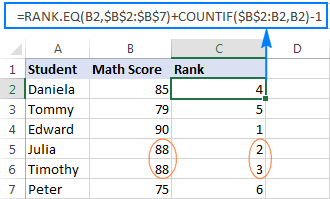
고유 순위 최저에서 최고까지
100미터 경주 결과의 순위를 중복 없이 오름차순으로 지정하려면 다음 공식을 사용하십시오.
=RANK.EQ(B2,$B$2:$B$7,1) + COUNTIF($B$2:B2,B2)-1
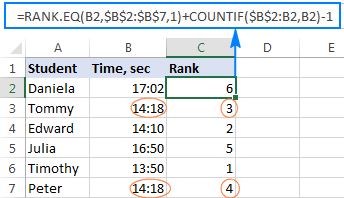
공식 작동 방식
알다시피 두 공식의 유일한 차이점은 RANK.EQ 함수의 order 인수입니다. 값은 내림차순, 1은 오름차순입니다.
두 수식 모두 상대 및 절대 셀 참조를 영리하게 사용하는 COUNTIF 함수입니다. 즉, COUNTIF를 사용하여 숫자의 셀을 포함하여 위의 셀에서 순위가 매겨지는 숫자의 발생 횟수를 알아냅니다. 수식을 입력하는 맨 위 행에서 범위는 단일 셀($B$2:B2)로 구성됩니다. 그러나 첫 번째 참조($B$2)만 잠그기 때문에 마지막 상대 참조(B2)는 수식이 복사되는 행에 따라 변경됩니다. 따라서 행 7의 경우 범위가 $B$2:B7로 확장되고 B7의 값이 위의 각 셀과 비교됩니다.
따라서 모든 첫 번째 항목에 대해 COUNTIF는 1을 반환합니다. 수식 끝에서 1을 빼면 원래 순위가 복원됩니다.
두 번째 발생 시 COUNTIF는 2를 반환합니다. 1을 빼면 순위가 1포인트 증가하므로 중복을 방지할 수 있습니다. 만약에동일한 값이 3번 발생하고 COUNTIF()-1은 순위에 2를 추가하는 식으로 계속됩니다.
Excel 순위 관계를 끊는 대체 솔루션
순위를 매기는 또 다른 방법 Excel의 고유한 숫자는 두 개의 COUNTIF 함수를 더하는 것입니다.
- 첫 번째 함수는 내림차순인지 오름차순인지에 따라 순위를 매길 숫자보다 크거나 작은 값의 수를 결정합니다.
- 두 번째 함수(위의 예에서 "확장 범위" $B$2:B2 사용)는 숫자와 동일한 값의 수를 가져옵니다.
예를 들어 , 가장 높은 것부터 낮은 것까지 숫자의 순위를 고유하게 지정하려면 다음 공식을 사용합니다.
=COUNTIF($B$2:$B$7,">"&$B2)+COUNTIF($B$2:B2,B2)
아래 스크린샷에 표시된 것처럼 타이브레이크가 성공적으로 해결되고 고유한 순위는 다음과 같습니다. 각 학생에게 할당:

여러 기준에 따라 Excel에서 순위 지정
이전 예에서는 Excel RANK 타이 브레이크 상황에 대한 두 가지 작업 솔루션을 보여주었습니다. 그러나 동일한 숫자가 목록에서의 위치만을 기준으로 다르게 순위가 매겨지는 것은 불공평해 보일 수 있습니다. 순위를 높이려면 동률인 경우 고려할 기준을 하나 더 추가할 수 있습니다.
샘플 데이터세트에서 C열에 총점을 추가하고 다음과 같이 순위를 계산해 보겠습니다.
- 먼저 수학점수 (주 기준)로 순위
- 동점일 경우 총점 (보조기준)
이 작업을 완료하기 위해 일반 RANK/RANK.EQ 공식을 사용하여 순위를 찾고 COUNTIFS 함수를 사용하여 동률을 깰 것입니다.
=RANK.EQ($B2,$B$2:$B$7)+COUNTIFS($B$2:$B$7,$B2,$C$2:$C$7,">"&$C2)
위의 예와 비교할 때 이 순위 공식은 더 객관적입니다. Timothy는 Julia보다 총 점수가 높기 때문에 2위에 랭크됩니다.
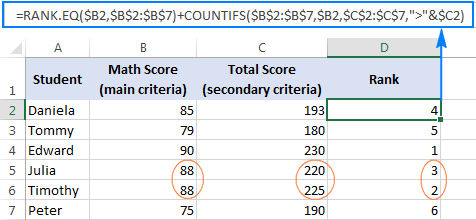
이 공식이 어떻게 works
공식의 RANK 부분은 명백하며 COUNTIFS 함수는 다음을 수행합니다.
- 첫 번째 criteria_range / criteria 쌍($B$2:$B$7,$B2)은 순위를 매기는 값의 발생 횟수를 계산합니다. 수식이 각 행의 값을 개별적으로 확인하도록 범위 를 절대 참조로 수정하지만 기준 의 행($B2)은 잠그지 않습니다.
- 두 번째 criteria_range / criteria 쌍($C$2:$C$7,">"&$C2)은 얼마나 많은 총 점수가 순위가 매겨지는 값의 총 점수입니다.
COUNTIFS는 AND 논리로 작동하기 때문에(즉, 지정된 모든 조건을 충족하는 셀만 계산) 동일한 수학을 가진 다른 학생이 없기 때문에 Timothy에 대해 0을 반환합니다. 점수의 총점이 더 높습니다. 따라서 RANK.EQ에서 반환된 Timothy의 순위는 변경되지 않습니다. Julia의 경우 COUNTIFS 함수는 수학 점수가 같은 한 학생의 합계가 더 높기 때문에 1을 반환하므로 순위 번호가 1씩 증가합니다. 수학 점수가 같고 총 점수가 더 낮은 학생이 한 명 더 있는 경우Timothy와 Julia의 순위보다 순위가 2씩 증가하는 식입니다.
여러 기준으로 순위를 매기는 대체 솔루션
RANK 또는 RANK.EQ 함수 대신 , COUNTIF를 사용하여 주요 기준을 확인하고 COUNTIFS 또는 SUMPRODUCT를 사용하여 타이 브레이크를 해결할 수 있습니다.
=COUNTIF($B$2:$B$7,">"&$B2)+COUNTIFS($B$2:$B$7,$B2,$C$2:$C$7,">"&$C2)+1
=COUNTIF($B$2:$B$7,">"&B2)+SUMPRODUCT(--($C$2:$C$7=C2),--($B$2:$B$7>B2))+1
이 수식의 결과는 정확히 동일합니다. 위와 같습니다.
Excel에서 백분위수 순위 계산하는 방법
통계에서 백분위수 (또는 백분위수 )는 주어진 데이터 세트에서 특정 비율의 값이 떨어집니다. 예를 들어, 학생의 70%가 시험 점수와 같거나 그 이하인 경우 백분위수 순위는 70입니다.
Excel에서 백분위수 순위를 얻으려면 RANK 또는 RANK.EQ 함수를 0이 아닌 order 인수는 가장 작은 것부터 가장 큰 것까지 숫자의 순위를 매긴 다음 순위를 숫자 개수로 나눕니다. 따라서 일반적인 Excel Percentile Rank 공식 은 다음과 같습니다.
RANK.EQ( topmost_cell , range ,1)/COUNT( range )학생들의 백분위 순위를 계산하기 위해 수식은 다음과 같은 형태를 취합니다.
=RANK.EQ(B2,$B$2:$B$7,1)/COUNT($B$2:$B$7)
결과를 올바르게 표시하려면 <1 수식 셀에 대한>백분율 형식:

인접하지 않은 셀의 숫자 순위 지정 방법
인접한 셀, ref 인수에서 해당 셀을 직접 제공$ 기호로 참조를 잠그고 참조 합집합의 형태로 Excel Rank 수식을 변환합니다. 예:
=RANK(B2,($B$2,$B$4,$B$6))
순위가 지정되지 않은 셀의 오류를 방지하려면 다음과 같이 IFERROR 함수에서 RANK를 래핑하십시오.
=IFERROR(RANK(B2,($B$2,$B$4,$B$6)), "")
주의하십시오. 셀 B5는 수식에 포함되지 않지만 중복 숫자에도 순위가 지정됩니다.
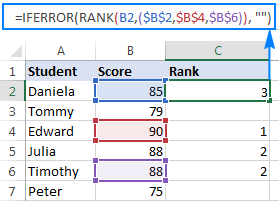
연속되지 않은 여러 셀의 순위를 지정해야 하는 경우 위 수식은 너무 길어집니다. 이 경우 보다 우아한 솔루션은 명명된 범위를 정의하고 수식에서 해당 이름을 참조하는 것입니다.
=IFERROR(RANK(B2,range), "")
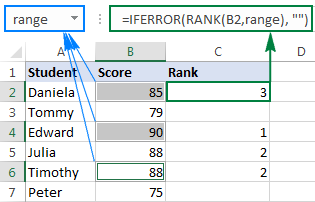
Excel에서 순위 지정 방법 by group
일종의 데이터 구조로 구성된 항목으로 작업할 때 데이터는 다양한 그룹에 속할 수 있으며 각 그룹 내에서 개별적으로 숫자의 순위를 매길 수 있습니다. Excel RANK 함수는 이 문제를 해결할 수 없으므로 더 복잡한 SUMPRODUCT 수식을 사용합니다.
내림차순 순서로 그룹별로 순위 지정:
=SUMPRODUCT((A2=$A$2:$A$7)*(C2<$C$2:$C$7))+1
그룹별 오름차순 순위:
=SUMPRODUCT((A2=$A$2:$A$7)*(C2>$C$2:$C$7))+1
여기서:
- A2:A7은 숫자에 할당된 그룹입니다.
- C2:C7은 순위를 매길 숫자입니다.
이 예에서는 첫 번째 수식을 사용하여 각 그룹의 숫자에서 가장 큰 숫자부터 가장 작은 숫자까지 순위를 매깁니다.
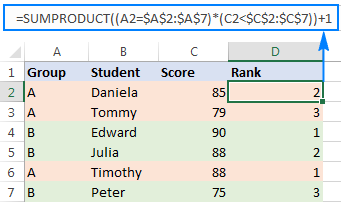
이 수식이 작동하는 방식
본질적으로 이 수식은 2가지 조건을 평가합니다.
- 먼저 그룹을 확인합니다(A2= $A$2:$A$7). 이 부분은 다음의 배열을 반환합니다.

